在word文档中添加水印的步骤
在信息化这么发达的时代,我们的办公也方便很多,各种办公软件都要会一点,在我们平时的工作中的水印不一定是经常用的,那么我就来给大家简单讲一下word文档如何添加水印呢?
步骤
1、打开一个空白的word文档
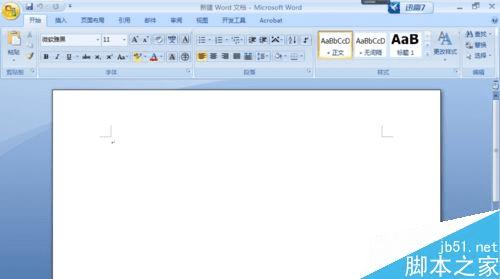
2、点击页面最顶端的工具栏选项,这时候会出现水印的一个选项。(PS 小编用的word2007版本)
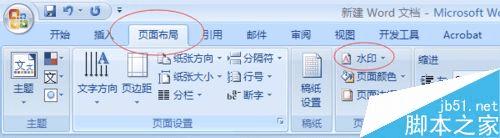
3、点击水印按钮,这时候会出现一个下拉选项,在这里我们可以选择自己需要的水樱
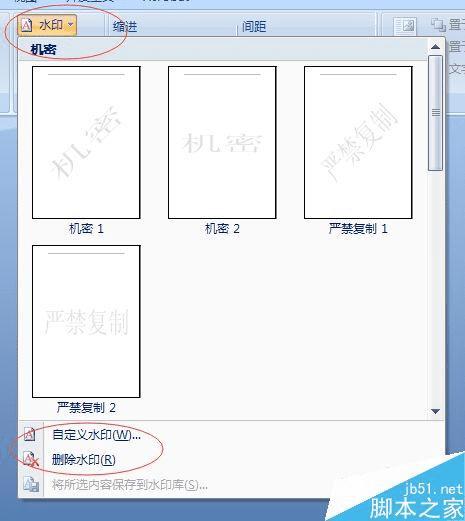
4、这些现成的水印仅用于我们的一般机密文件,而且水印都是特别普通的,我们也可以自定义自己想要的水樱
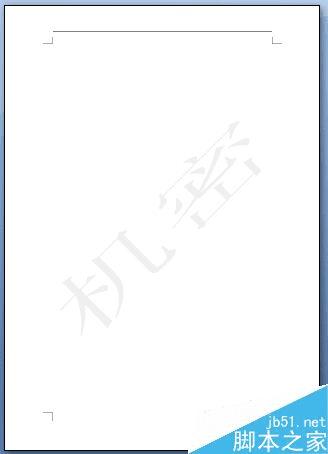
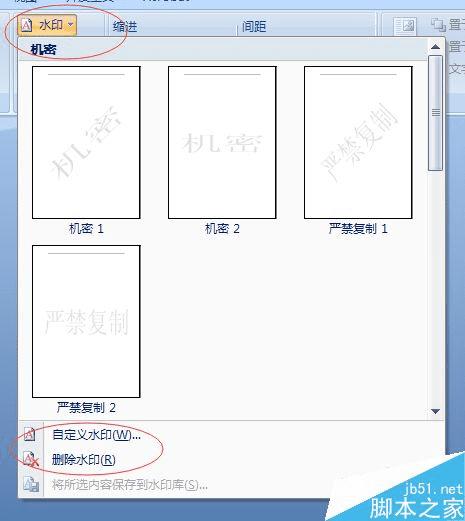
5、点击水印下面的自定义水印选项,在这里我们可以设置自己想要的水樱那小编就随便弄了一个参考一下。
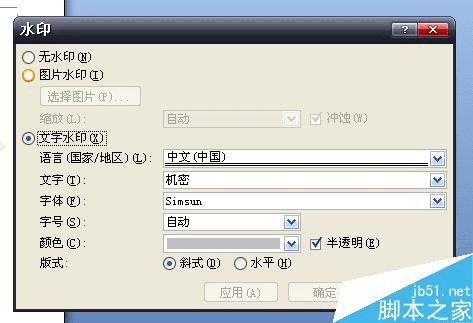
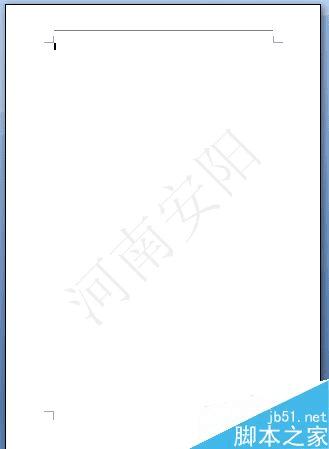
6、水印的颜色不一定要是灰色的,我们也可以自定义字体的颜色包括字体或者垂直/水平。
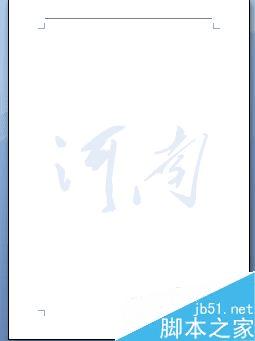
7、当然我们也可以设置一些图片来当做水印,就是下面这种效果。

以上就是在word文档中如何添加水印方法介绍,操作很简单的,大家学会了吗?希望能对大家有所帮助!
